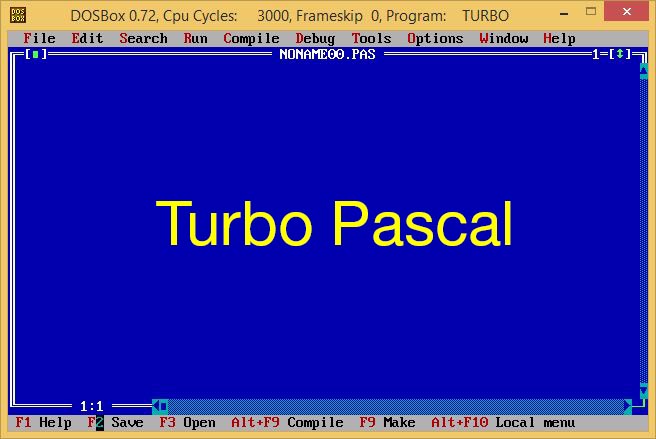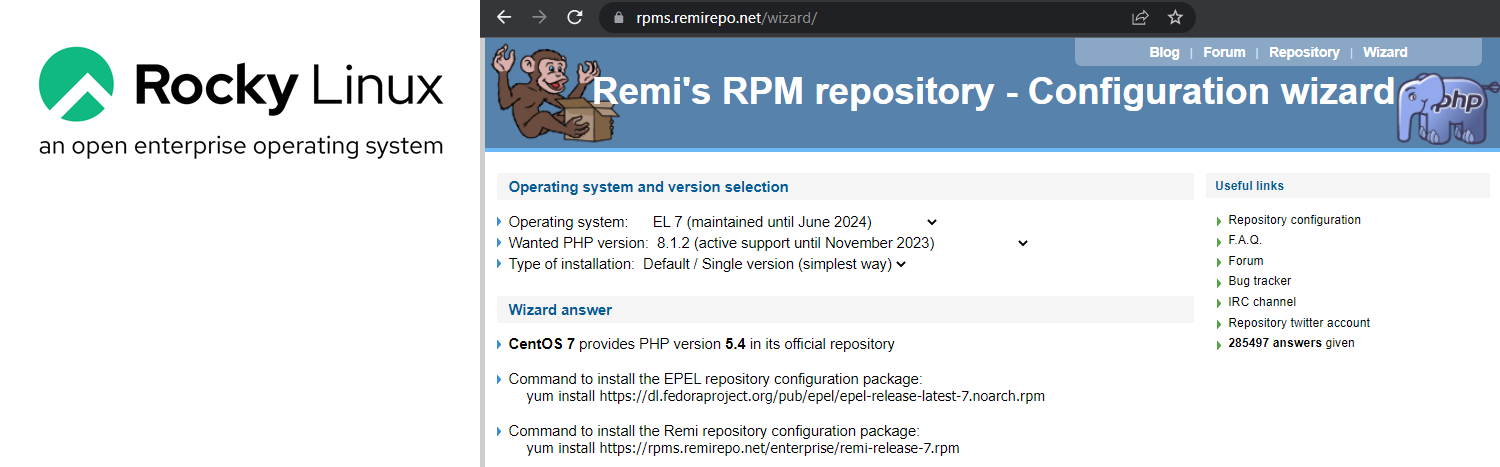ปัญหาใน Windows 10 คุณจะไม่สามารถควบคุมการอัพเดตซอฟต์แวร์ได้อีกต่อไป และมีการดาวน์โหลดและติดตั้งโดยอัตโนมัติเพื่อให้มั่นใจว่ าอุปกรณ์ของคุณจะอัปเดตล่าสุดพร้อมด้วยการปรับปรุงด้านควา มปลอดภัยและการปรับปรุงล่าสุด วิธีนี้เป็นวิธีที่สะดวกสำหรับผู้ใช้จำนวนมาก แต่ก็ไม่ใช่เรื่องที่ทุกคนต้องการ
หากท่านผู้อ่านไม่ต้องการให้ Windows อัพเดตอัตโนมัติ ต้องให้คนที่มีความรู้ IT อยู่บ้างจึงจะทำได้มีวิธีดังนี้
ขั้นตอนแรก เปิดเครื่องมือ Group Policy Editor: ไปที่เมนู Start > Run > พิมพ์ gpedit.msc
(กดปุ่ม Windows + R ก็เข้า Run ได้เช่นกัน)
คลิกเปิดไปที่เมนูดูตามภาพด้านล่างComputer Configuration \ Administrative Templates \ Windows Components \ Windows Update \ ดับเบิ้ลคลิกที่เมนูย่อย Configure Automatic Updates

ขั้นตอนที่สอง ตามภาพหลังดับเบิ้ลคลิกจะมีหน้าต่างย่อยเปิดให้เลือก Enabled เพื่อเปิดใช้งาน และด้านล่าง Option ให้เลือก 2 - Notify for download and notify for install. ก็เป็นอันเสร็จแล้วกด OK
* ตัวเลือกนี้จะป้องกันไม่ให้ OS ดาวน์โหลดการอัปเดตโดยอัตโนมัติซึ่งจะช่วยคุณประหยัดข้อมู ลเมื่อใช้การเชื่อมต่ออินเทอร์เน็ตแบบมีสาย แต่คุณจะได้รับการแจ้งเตือนเมื่อมีการปรับปรุงใหม่


 เพิ่มบทความใหม่
เพิ่มบทความใหม่